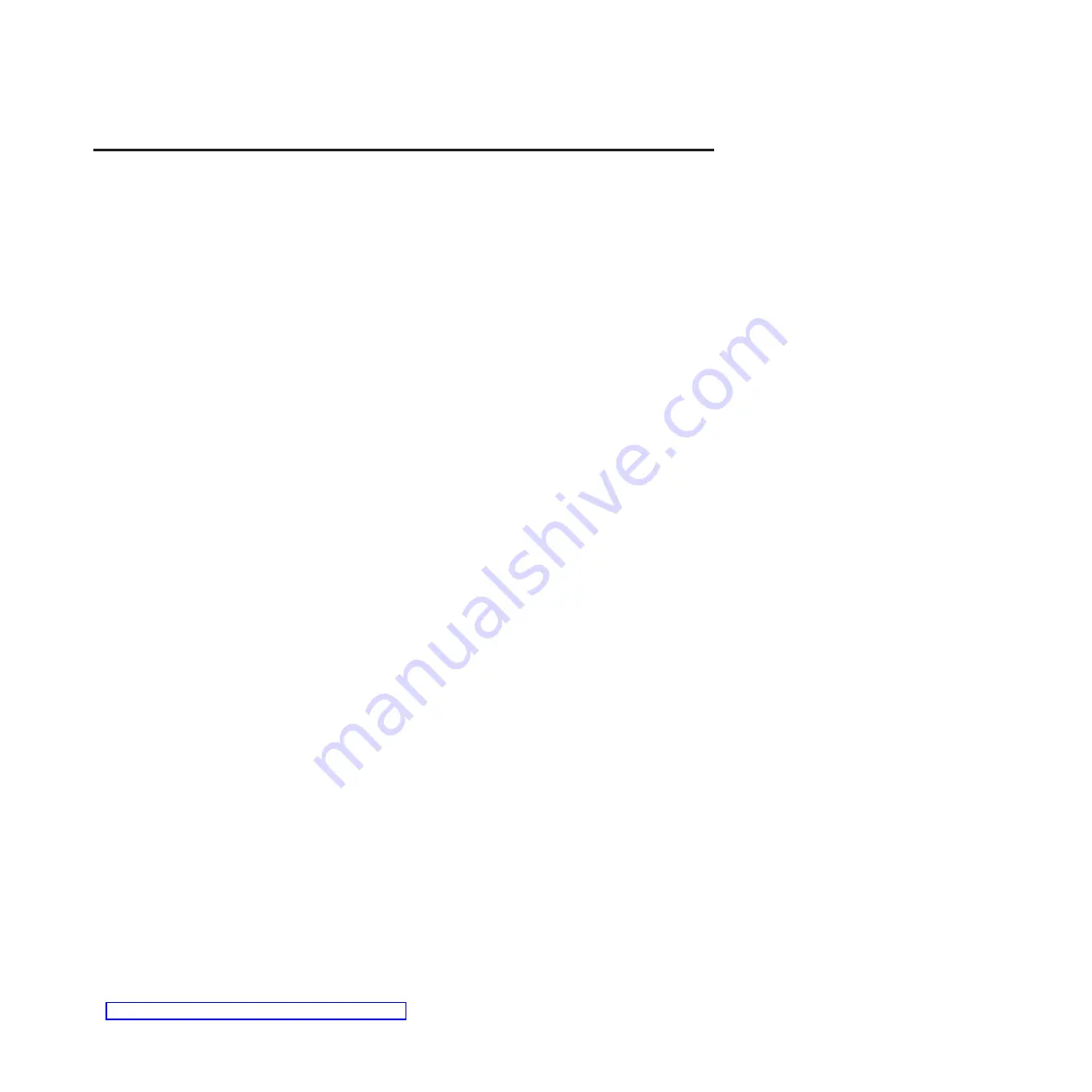
Kapitel 3. Fehlerbehebung
Dieser Abschnitt enthält Fehlerbehebungsinformationen für den Memory-Key. Wenn bei der Verwendung
des Memory-Key einer der folgenden Fehler auftritt, finden Sie Informationen dazu unter der zugehöri-
gen Antwort.
F:
Was kann ich tun, wenn ich das Kennwort vergesse?
A:
Sie können eine der folgenden Aktionen ausführen:
v
Wenn Sie das Kennwort falsch eingeben, wird eine Fehlernachricht angezeigt, dass das Kennwort
falsch ist und Sie es erneut versuchen sollen. Sie können direkt auf die Option
ZURÜCKSETZEN
kli-
cken, um den Memory-Key zurückzusetzen.
v
Über die Administratorfunktion des Memory-Key erhalten Sie bis zu 10 Versuche, das richtige Kenn-
wort einzugeben. Wenn alle 10 Versuche fehlgeschlagen, setzt die Anwendung
″
KeyLock
″
den Memo-
ry-Key automatisch auf die werkseitigen Voreinstellungen zurück.
Achtung:
Wird der Memory-Key auf die werkseitigen Voreinstellungen zurückgesetzt, werden alle auf
dem Memory-Key gespeicherten Daten gelöscht.
F:
Wie kann ich feststellen, welche Version der Anwendung
″
KeyLock
″
ich verwende?
A:
Klicken Sie mit der rechten Maustaste auf
ULTRASECURE_KEY (X:)
und anschließend auf die Option
zum Öffnen. Klicken Sie mit der rechten Maustaste auf
KeyLock
und anschließend auf
Eigenschaften
→
Version
.
F:
Wie kann ich die Anwendung
″
KeyLock
″
auf die neueste Version aufrüsten?
A:
Sie können die Version der Anwendung
″
KeyLock
″
nicht aktualisieren. Die Version der Anwendung
″
KeyLock
″
hängt von der Datei
″
KeyLock.exe
″
auf dem Memory-Key ab.
F:
Befinden sich auf dem Memory-Key allgemein zugängliche Bereiche?
A:
Nein. Der ganze Memory-Key ist vollständig gesichert, nachdem die Einstellungen vorgenommen
wurden.
F:
Kann ich den Memory-Key mit der Anwendung
″
KeyLock
″
im Benutzermodus verwenden?
A:
Ja.
F:
Wie kann ich auf einem Memory-Key mit mindestens 8 GB eine Datei erstellen, die größer als 4 GB ist?
A:
Es besteht eine Einschränkung in Zusammenhang mit dem FAT32-Dateisystem in Windows-Betriebs-
systemen. Konvertieren Sie es in ein NTFS-Dateisystem, indem Sie mit Administratorberechtigung die fol-
genden Aktionen ausführen:
v
Wenn Sie ein Windows-Betriebssystem verwenden, gehen Sie wie folgt vor:
1.
Melden Sie den Memory-Key an.
2.
Klicken Sie auf
Start
und anschließend auf
Ausführen
.
3.
Geben Sie
″
convert
x
: /fs:ntfs
″
ein. Dabei steht
x
für den Laufwerkbuchstaben des Laufwerks für
austauschbare Datenträger.
Weitere Anweisungen finden Sie unter der folgenden Adresse:
http://support.microsoft.com/kb/307881/EN-US/
© Copyright Lenovo 2008, 2009
29
Содержание Lenovo Ultra Secure Memory Key
Страница 1: ...Lenovo Ultra Secure Memory Key User Guide ...
Страница 2: ......
Страница 3: ...Lenovo Ultra Secure Memory Key User Guide ...
Страница 6: ...iv Lenovo Ultra Secure Memory Key User Guide ...
Страница 8: ...1 2 Lenovo Ultra Secure Memory Key User Guide 2 ...
Страница 14: ...1 2 Lenovo Ultra Secure Memory Key User Guide 8 ...
Страница 20: ...1 2 Lenovo Ultra Secure Memory Key User Guide 14 ...
Страница 26: ...1 2 Lenovo Ultra Secure Memory Key User Guide 20 ...
Страница 32: ...1 2 Lenovo Ultra Secure Memory Key User Guide 26 ...
Страница 38: ...1 2 Lenovo Ultra Secure Memory Key User Guide 32 ...
Страница 44: ...1 2 Lenovo Ultra Secure Memory Key User Guide 38 ...
Страница 50: ...1 2 Lenovo Ultra Secure Memory Key User Guide 44 ...
Страница 56: ...1 2 Lenovo Ultra Secure Memory Key User Guide 50 ...
Страница 60: ...J GqIT KeyLock 1k vf W p9C p IT 3 2 Lenovo Ultra Secure Memory Key User Guide 54 ...
Страница 62: ...1 2 Lenovo Ultra Secure Memory Key User Guide 56 ...
Страница 68: ...1 2 Lenovo Ultra Secure Memory Key User Guide 62 ...
Страница 72: ...F Kan jag använda flera fickminnen med KeyLock samtidigt S Ja 3 2 Lenovo Ultra Secure Memory Key User Guide 66 ...
Страница 74: ...1 2 Lenovo Ultra Secure Memory Key User Guide 68 ...
Страница 78: ...2 4 Lenovo Ultra Secure Memory Key User Guide 72 ...
Страница 82: ...1 2 Lenovo Ultra Secure Memory Key User Guide 76 ...
Страница 88: ...1 2 Lenovo Ultra Secure Memory Key User Guide 82 ...
Страница 98: ...A 6 Lenovo Ultra Secure Memory Key User Guide ...
Страница 110: ...D 4 Lenovo Ultra Secure Memory Key User Guide ...
Страница 112: ...E 2 Lenovo Ultra Secure Memory Key User Guide ...
Страница 113: ......
Страница 114: ...Printed in China ...
















































